IDEA有个很牛逼的功能,那就是后缀补全(不是自动补全),很多人竟然不知道这个操作,还在手动敲代码。
这个功能可以使用代码补全来模板式地补全语句,如遍历循环语句(for、foreach)、使用 String.format() 包裹一个字符串、使用类型转化包裹一个表达式、根据判(非)空或者其它判别语句生成 if 语句、用 instanceOf 生成分支判断语句等。
使用的方式也很简单,就是在一个表达式后按下点号 . ,然后输入一些提示或者在列表中选择一个候选项,常见的候选项下面会给出 GIF 演示。
1.var 声明
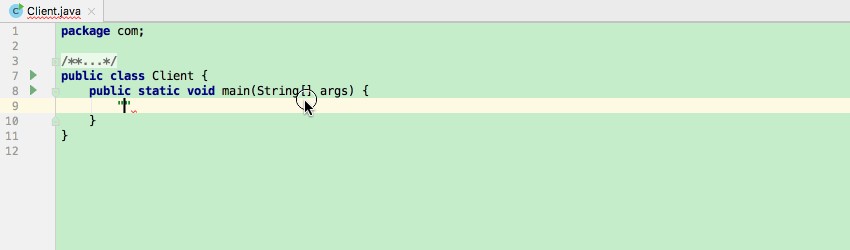
2. null 判空
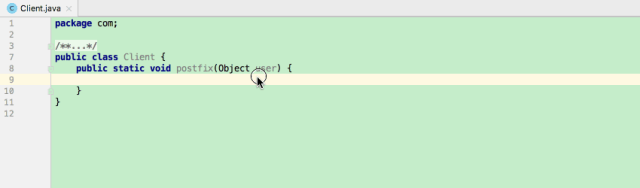
3. notnull 判非空
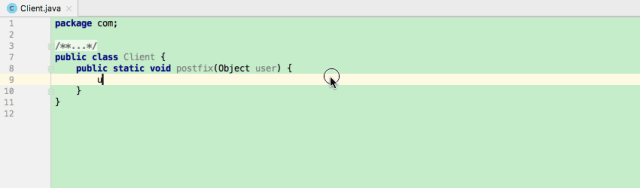
4.nn 判非空
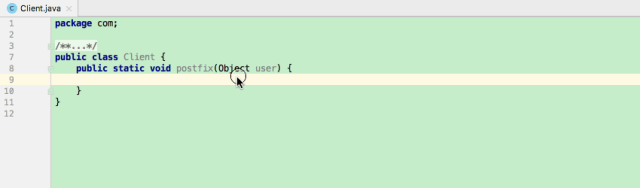
5. for 遍历
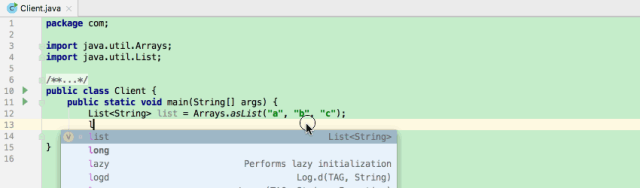
6.fori 带索引的遍历
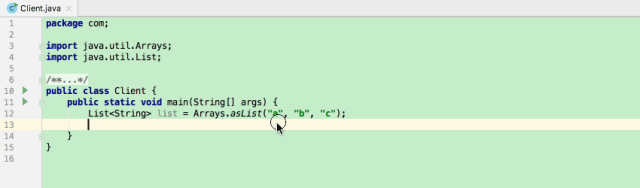
7.not 取反
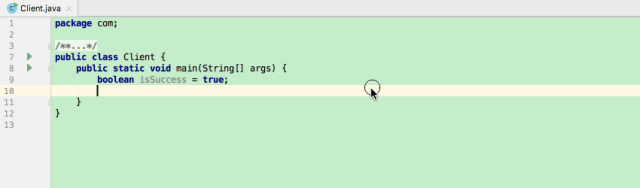
8.if 条件判断
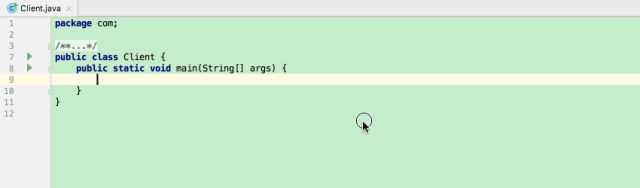
9. cast 强转
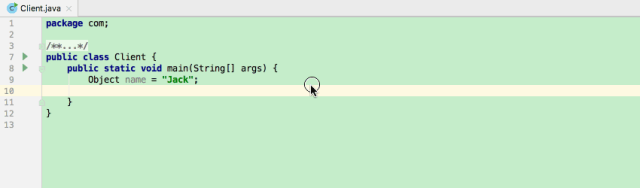
10.return 返回值
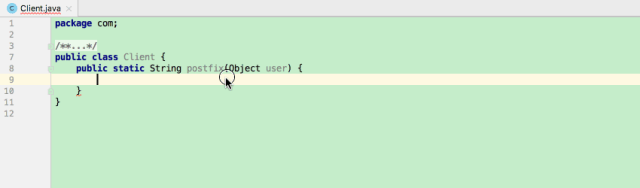





















 803
803

 被折叠的 条评论
为什么被折叠?
被折叠的 条评论
为什么被折叠?








